Ключи защиты и их установка
Ключи защиты и их установка
Электронные ключи применяются для защиты программного обеспечения от нелицензионного использования. Программа может работать только на том компьютере, на который в данный момент установлен ключ. Без такого ключа программа просто не запустится, однако вы можете переустанавливать программу и ключ на любой другой компьютер неограниченное число раз.
При приобретении программы в комплект входит только один экземпляр ключа. Электронный ключ требует бережного отношения и утеря или порча его лишает возможности пользования программой.
Существуют два типа электронных ключей:
? USB-ключ для USB-порта (рис. 7.1). Вставляется в любой USB-разъем компьютера;
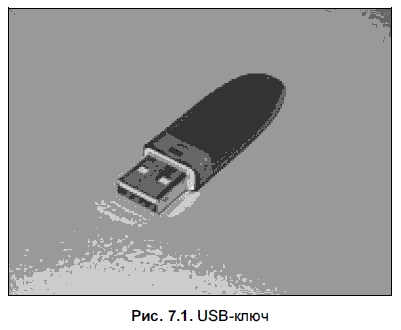
? LPT-ключ для LPT-порта (рис. 7.2). Вставляется в параллельный порт компьютера, куда подсоединяется принтер (сегодня на многих современных компьютерах LPT-разъем просто отсутствует, поскольку большинство внешних устройств, в т. ч. и принтеры, соединяются с помощью USB).
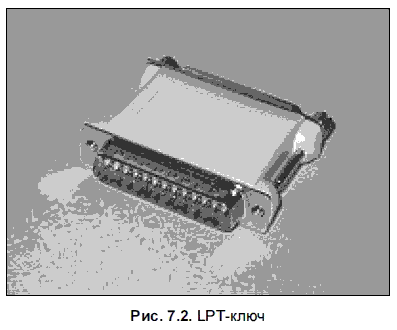
При попытке войти в программу без ключа защиты на экране вашего монитора появится сообщение: Аппаратный ключ Guardant не найден, или принтер отключен!
Без ключа защиты работают только демонстрационные версии программ этого семейства, но не стоит забывать, что и функциональные возможности таких программ ограничены и даже очень!
Для надежной работы программы Almagest и всех утилит, обращающихся к электронному ключу, необходимы Драйверы Guardant. Комплект драйверов для различных операционных систем включен в состав дистрибутива программ.
Во время установки драйверов все приложения должны быть закрыты во избежание ошибки разделения файлов.
Пользователь, работающий с ОС Windows NT / 2000 / XP, должен обладать правами администратора системы, иначе установка драйверов будет невозможна.
Установка LPT-ключа
1. Выключите питание компьютера и периферийных устройств, подключенных к LTP-порту (принтера, сканера и т. п.).
2. Отключите периферийное устройство от LTP-порта. Если на компьютере имеется несколько параллельных портов, можно подключать электронный ключ к любому из них.
3. Разъем электронного ключа типа «вилка» подключите к LTP-порту компьютера (разъем типа «розетка» на задней панели системного блока) и заверните крепежные винты при помощи отвертки. Подключение должно быть плотным и без перекосов.
4. К разъему электронного ключа типа «розетка» подключите периферийное устройство (если ранее был отключен принтер, сканер и т. п.) и заверните крепежные винты при помощи отвертки.
5. Включите компьютер. Установите драйвер Guardant LPT, входящий в комплект программы. Для этого запустите программу установки драйверов InstDrv.exe из папки, в которую был помещен дистрибутив программы.
6. В отобразившемся окне нажмите кнопку Установить драйвер.
7. В появившемся диалоговом окне Установка драйвера Guardant появится сообщение: Драйвер Windows NT /200 / XP для электронных ключей Guardant успешно установлен.
8. При необходимости перезагрузите компьютер.
Электронный ключ для LPT-порта при нормальном функционировании не вносит помех в работу принтера и других периферийных устройств, подключенных через него. Электронные LPT-ключи можно подключать последовательно один к другому, при этом все они будут доступны для использования.
Установка USB-ключа
Электронные ключи Guardant USB можно использовать в ОС, поддерживающих USB: MS Windows 95 / 98 / ME / 2000 / XP. Их подключение и отключение может производиться как при включенном, так и при выключенном компьютере.
USB-ключ следует подсоединять к порту только после установки драйвера Guardant. Если ключ был подсоединен до установки драйвера и запустился стандартный мастер установки USB-устройств Windows, то необходимо извлечь ключ из порта и отменить работу мастера.
Для установки USB-ключа произведите следующие действия:
1. Установите программу и драйверы Guardant, входящие в комплект программы.
2. Запустите программу установки драйверов InstDrv.exe из папки, в которую был помещен дистрибутив программы.
3. В отобразившемся окне нажмите кнопку Установить драйвер.
4. В появившемся диалоговом окне Установка драйвера Guardant появится сообщение: Драйвер Windows NT / 200 / XP для электронных ключей Guardant успешно установлен.
5. Подсоедините ключ к порту.
6. После присоединения ключа к порту снова запустится стандартный мастер нового оборудования. На этот раз операционная система будет осведомлена о данном классе оборудования, что подтвердится наличием в консоли мастера названия ключа Guardant Stealth/Net USB Key.
7. Выберите пункт Автоматическая установка (рекомендуется) и нажмите кнопку Далее.
8. После поиска и конфигурирования мастер сообщит, что драйверы не подписаны корпорацией Майкрософт, и предложит отказаться от установки.
9. Для продолжения установки драйверов выберите опцию Все равно продолжить, после чего установка драйверов будет завершена.
10. При необходимости перезагрузите компьютер.
11. Подсоедините ключ Guardant USB к свободному USB-порту.
Свидетельством того, что ключ успешно инициализирован операционной системой, является световая индикация ключа (на ключе начнет светиться светодиод), а кроме того, ключ должен появиться в списке Диспетчера устройств Windows.
Установка драйверов в OC Windows XP имеет некоторые особенности, поэтому после установки драйвера подождите, пока запустится стандартный мастер нового оборудования. ОС будет осведомлена о данном ключе, в консоли мастера появится название USB-ключа. Затем в окне Мастер нового оборудования (рис. 7.3) выберите пункт Автоматическая установка (рекомендуется) и нажмите кнопку Далее.
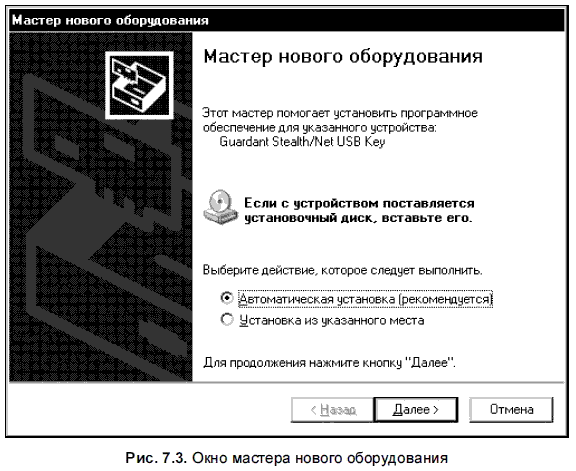
После поиска и конфигурирования мастер отобразит окно сообщения, что драйвер не подписан корпорацией Майкрософт, и предложит отказаться от установки. Для продолжения установки драйверов необходимо в этом окне выбрать пункт Все равно продолжить, после чего установка драйверов будет завершена.
Свидетельством того, что ключ успешно инициализирован операционной системой, является световая индикация ключа (на ключе начнет светиться светодиод). Кроме того, ключ должен появиться в списке диспетчера устройств Windows.
Более 800 000 книг и аудиокниг! 📚
Получи 2 месяца Литрес Подписки в подарок и наслаждайся неограниченным чтением
ПОЛУЧИТЬ ПОДАРОКДанный текст является ознакомительным фрагментом.
Читайте также
Ключи реестра
Ключи реестра На рис. 3.1 показана аналогия между разделами реестра и каталогами файловой системы. Каждый раздел может содержать другие разделы или последовательности пар "имя-значение". В то время как доступ к файловой системе реализуется посредством указания путей
Ключи и значения
Ключи и значения array_flipМеняет местами индексы и значения массива.Синтаксис:array array_flip(array arr)Эта функция "пробегает" по массиву и меняет местами его ключи и значения. Исходный массив arr не изменяется, а результирующий массив просто возвращается. Если в массиве присутствовало
Ключи к человеку
Ключи к человеку Метки: задачи, как общаться с блоггерами, корпоративный блогИногда компания для внешних наблюдателей выглядит «черным ящиком», из которого наружу просачиваются скупые официальные данные. Причем у каждой успешной фирмы рано или поздно возникает
Ключи командной строки
Ключи командной строки Большинству пользователей не нужно работать с интерфейсом командной строки, ключи предназначены для использования системными администраторами. С их помощью можно вручную установить или удалить Radmin, изменить номер порта, а также производить
5.4.2. Ключи созданы – что дальше?
5.4.2. Ключи созданы – что дальше? Теперь начинается самое интересное. Щелкните на вашей паре ключей правой кнопкой мыши и выберите команду Экспорт. Вас попросят ввести имя файла, в который будут экспортированы ключи. Введите любое имя несуществующего файла. Затем
Первичные ключи в таблицах
Первичные ключи в таблицах Конечно, мы можем создать таблицу, не содержащую никаких ключей. Это никто нам не запрещает. Но, как уже говорилось, создание работоспособной базы данных невозможно без следования правилам нормализации. Наличие ключей - важнейший элемент
Первичный и уникальный ключи
Первичный и уникальный ключи Первичные ключи являются одним из основных видов ограничений в базе данных. Они применяются для однозначной идентификации записей в таблице. Допустим, мы храним в базе данных список людей. Вполне вероятно, что могут появиться два (или больше)
Внешние ключи
Внешние ключи Следующим ограничением, которое часто используется в базах данных InterBase, является ограничение внешнего ключа. Это очень мощное средство для поддержания ссылочной целостности в базе данных, которое позволяет не только контролировать наличие правильных
Ключи и индексы
Ключи и индексы Просмотры не могут иметь ключей или индексов. Лежащие в их основе таблицы, называемые базовыми таблицами, будут использованы как источник индексов при конструировании оптимизатором планов запроса. Тема плана запроса для запросов, включающих просмотры,
2.2.5. Ключи
2.2.5. Ключи Каждый экземпляр сущности должен быть уникален и отличаться от других атрибутов.Первичный ключ (primary key) - это атрибут или группа атрибутов, однозначно идентифицирующая экземпляр сущности. Атрибуты первичного ключа на диаграмме не требуют специального
Как защищать открытые ключи от подделки.
Как защищать открытые ключи от подделки. В криптографической системе с открытым ключом вы не должны защищать открытые ключи от взлома. Фактически, лучше, чтобы они широко распространялись. Но важно защищать их от подделки, то есть, вы должны быть уверены, что если вам
Ключи.
Ключи. Ключ — это число, которое используется криптографическим алгоритмом для шифрования текста. Как правило, ключи — это очень большие числа. Размер ключа измеряется в битах. Число, представленное 1024 битами — очень большое. В публичной криптографии, чем больше ключ,
Генерим ключи.
Генерим ключи. После перезагрузки компьютера в нижнем правом углу (панель задач) появится значок PGP — символ амбарного замка. Поставьте на него мышку, нажмите на мышку и выберите в открывшемся меню команду Launch PGP keys.• Зайдите в меню KEYS и выполните команду NEW KEY• Нажмите на
Ключи
Ключи Ключ— это некоторая величина, которая, работая в сочетании с криптоалгоритмом, производит определённый шифртекст. Ключи, как правило, — это очень-очень-очень большие числа. Размер ключа измеряется в битах; число, представляющее 2048-битовый ключ, чертовски большое. В